Cómo agregar varios usuarios de MacBook
Como administrador de tu MacBook, puede agregar usuarios y compartir toda la diversión. Su computadora portátil ya tiene una cuenta de nivel de administrador configurar para usted (creado durante el proceso inicial de instalación del león de montaña), y tiene que estar conectado con esa cuenta para agregar un usuario. Para agregar una nueva cuenta, siga estos pasos:
En el complemento Usuarios Grupos panel (de Preferencias del Sistema), haga clic en el botón Nuevo Usuario (signo más) en la parte inferior de la lista de cuentas para mostrar la hoja de registro de usuario vacía.
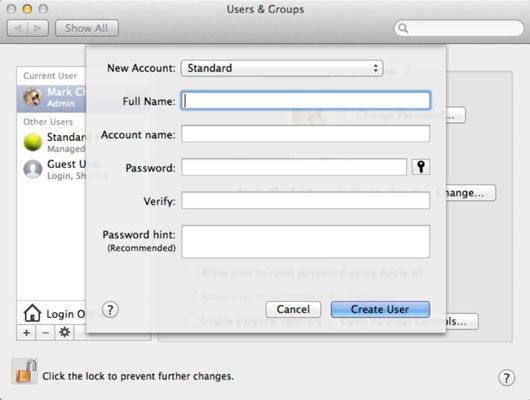
Si el botón Nuevo usuario está desactivada y no se puede hacer clic en él, haga clic en el candado en la parte inferior izquierda del panel de Preferencias del sistema y proporcionar la contraseña para desbloquear los Usuarios Panel Grupos.
Seleccione el nivel de acceso para este usuario en el menú emergente Nueva Cuenta.
Por defecto, el usuario recibe una cuenta de nivel estándar. También puede optar por una cuenta de administrador, una cuenta estándar manejado con controles parentales ya habilitados, o una cuenta de uso compartido de sólo.
La cuenta de uso compartido de sólo permite al usuario copiar o abrir archivos compartidos desde tu MacBook remotamente (desde otro equipo), pero que el usuario no puede iniciar sesión directamente en su computadora portátil.
En el cuadro de texto Nombre, escriba el nombre que desea mostrar para esta cuenta (tanto en la lista de usuario actual y en la pantalla de Inicio de sesión) y presione Tab para pasar al siguiente campo.
OS X genera automáticamente un nombre corto en el campo Nombre de la cuenta para su uso como su pantalla y el nombre del amigo en los mensajes y varias aplicaciones de red. El nombre corto es también el nombre de la carpeta que OS X crea en el disco duro del ordenador para este usuario. Usted puede mantener el nombre corto predeterminado o escriba uno nuevo, pero no puede contener espacios.
Pulse la tecla Tab de nuevo.
En el cuadro de texto Contraseña, escriba la contraseña para la cuenta nueva.
Haga clic en el botón con el icono de llave junto al campo Contraseña y Mountain Lion muestra ayudante de la contraseña, con una sugerencia. Haga clic en el menú emergente Sugerencia para ver más sugerencias. Usted puede elegir la longitud de la contraseña y seleccionar entre varios tipos: letras y números, números solamente, memorables, completamente al azar, o incluso calidad del gobierno. Asistente Contraseña copia automáticamente la contraseña actual que está considerando en el cuadro de texto Contraseña.
Como siempre, cuando se introduce una contraseña o su verificación, OS X muestra caracteres de viñeta para la seguridad.
Pulse la tecla Tab, escriba la contraseña en el cuadro de texto Verificar y pulse Tab de nuevo.
(Opcional) Si usted decide usar la función de contraseña sugerencia, puede escribir una breve frase o pregunta en el cuadro de texto Contraseña Sugerencia.
La pista se muestra después de tres intentos fallidos de introducir la contraseña de cuenta.
Desde el punto de vista de seguridad, consejos contraseña son tabú. Por lo tanto, a pesar de la recomendación de que Mountain Lion muestra aquí, se recomienda encarecidamente que se salta este campo. Si decide ofrecer una pista, mantenerlo vaga! Evite consejos gusta, " La contraseña es el nombre de la Wookie en Star Wars ". Caray.
Haga clic en el botón Crear usuario a fin y crear la cuenta.
La nueva cuenta aparece en la lista de usuario actual y en la pantalla de inicio de sesión.
Carpeta de inicio de cada usuario tiene las mismas subcarpetas predeterminadas, incluyendo películas, música, imágenes y Sitios. Un usuario puede crear nuevas subcarpetas dentro de su carpeta de inicio en cualquier momento.
Aquí hay un hecho aseado más sobre carpeta de inicio del usuario: No importa lo que el nivel de la cuenta, la mayoría de los contenidos de una carpeta de inicio no se puede ver por otros usuarios. (. Sí, eso incluye a los usuarios de nivel de administrador) En la carpeta de inicio, sólo los sitios y las carpetas públicas se puede acceder por otros usuarios - y sólo de forma limitada.




